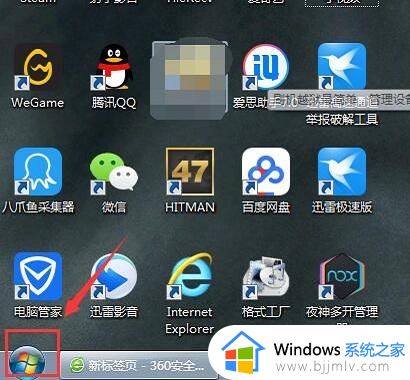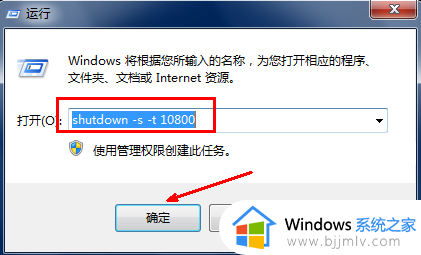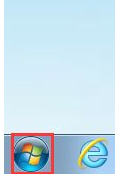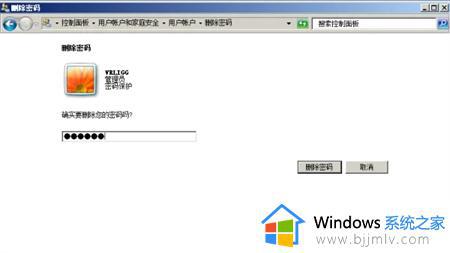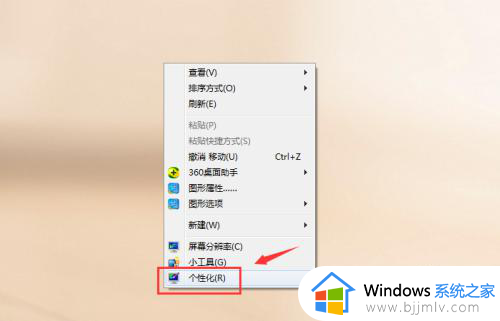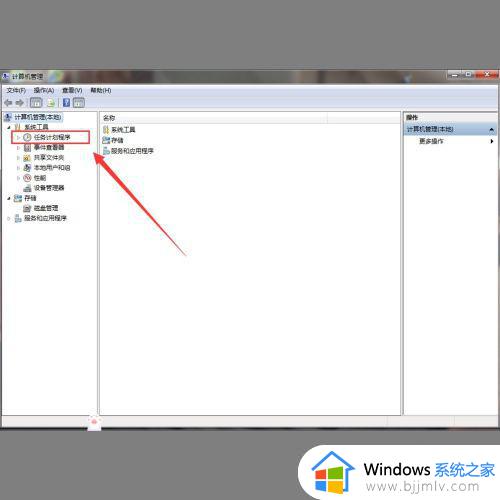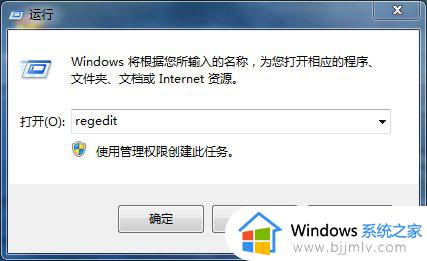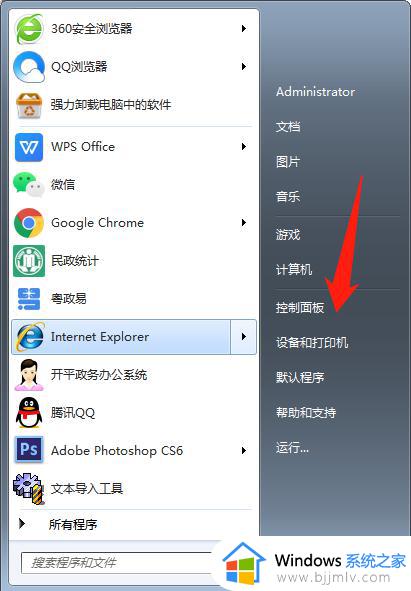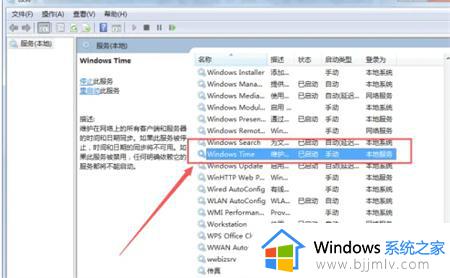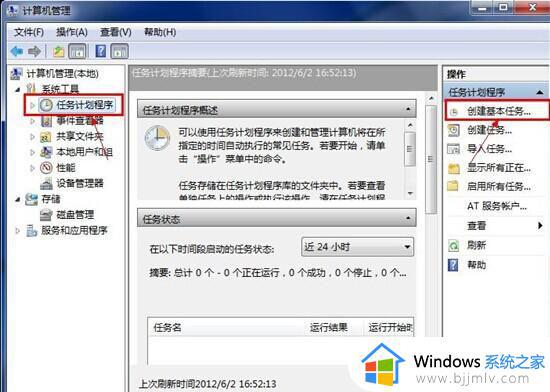windows7电脑怎么设置自动登录系统 windows7自动登录账号设置方法
通常在启动windows7电脑的时候,我们都会经过微软系统的经典界面后才能进入桌面,不过近日有用户的windows7系统在开机的过程中,却总是需要登录账号之后才能进入桌面,对此windows7电脑怎么设置自动登录系统呢?其实方法很简单,本文就是小编给大家带来的windows7自动登录账号设置方法。
具体方法如下:
1、打开电脑,输入密码登陆,登陆后,同时按下键盘上的“Win”键和“R”健。就会出现以下窗口,在打开栏输入“netplwiz”,点击确定运行该命令。
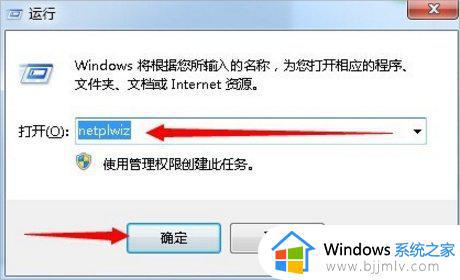
2、在这里,关闭勾选的“要使用本机,用户必须输入用户名和密码”这条选项。
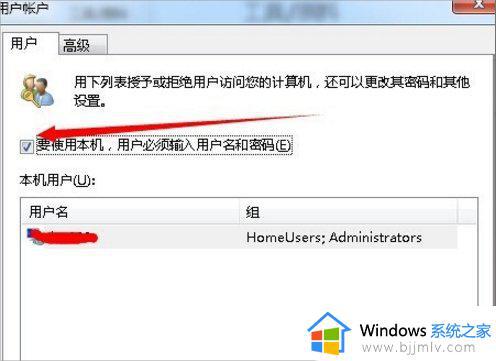
3、然后,点击应用,会跳出另一个窗口。
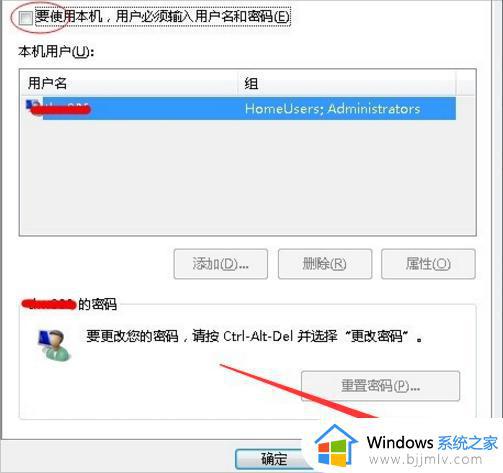
4、在这个窗口下,是设置登陆账户的名称和密码。输入完毕点击“确定”,窗口会关闭。
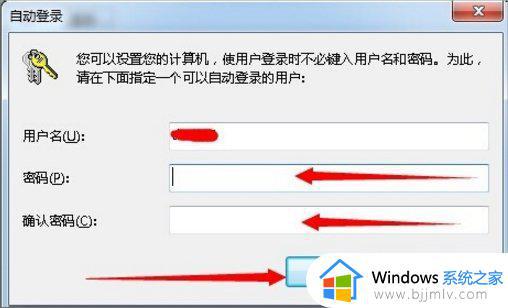
5、点击“确定”保存设置。下一次的登陆你的电脑就不会再需要你输入密码了。
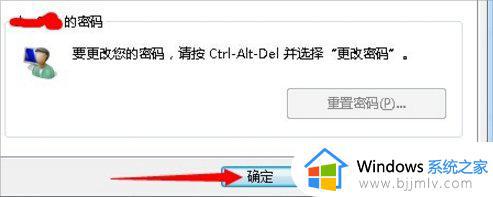
6、设置完成后。如果你需要密码登陆,只需在这里,打开勾选的“要使用本机,用户必须输入用户名和密码”这条选项就可以了。
上述就是小编告诉大家的关于windows7自动登录账号设置方法了,有遇到过相同问题的用户就可以根据小编的步骤进行操作了,希望能够对大家有所帮助。